Thẻ SD và microSD được sử dụng để lưu trữ trong nhiều ứng dụng. Sớm hay muộn bạn sẽ cần một thẻ SD cho các thiết bị của mình, từ camera, Raspberry Pi, điện thoại, camera hành trình đến máy chơi game Nintendo Switch. Thật không may, có rất nhiều thẻ SD và thẻ microSD giả trôi nổi trên Internet. Ngay cả các trang bán hàng có uy tín như Amazon cũng không ngoại lệ.
Đôi khi những thẻ giả này xuất phát từ các thương hiệu không tên tuổi hoặc giả mạo nhãn hiệu nổi tiếng khác. Thông thường, người mua sẽ bị lừa theo một trong hai cách. Phổ biến nhất là đưa ra thông tin không chính xác về dung lượng thẻ. Ví dụ, thẻ được quảng cáo là 256GB. Tuy nhiên, nó thực sự chỉ có dung lượng 4GB. Trong một số trường hợp, thẻ làm hỏng dữ liệu, khiến nó trở nên vô dụng. May mắn thay, có một số công cụ miễn phí có thể kiểm tra tốc độ và dung lượng thẻ SD. Trước khi đặt hàng số lượng lớn thẻ SD siêu rẻ, hãy mua một thẻ trước và kiểm tra để đảm bảo bạn nhận được đúng sản phẩm đúng với số tiền đã bỏ ra.

Sau đây, Quantrimang.com sẽ giới thiệu với bạn đọc những công cụ tốt nhất để kiểm tra tốc độ và dung lượng thẻ SD.
Kiểm tra tốc độ và dung lượng thẻ SD với 7 công cụ sau
Blackmagic Disk Speed Test

Nếu bạn sở hữu một chiếc máy Mac và muốn xác minh thẻ SD của mình, Blackmagic Disk Speed Test là công cụ hữu ích dành cho bạn. Tiện ích miễn phí này được thiết kế để kiểm tra tốc độ của các ổ lớn hơn. Tuy nhiên, Blackmagic Disk Speed Test cũng sẽ hoạt động với thẻ SD và microSD. Nhược điểm duy nhất là Blackmagic Disk Speed Test được thiết kế cho những người làm việc với những file lớn, chẳng hạn như video clip.
Do đó, ứng dụng ghi các khối dữ liệu lớn vào thiết bị lưu trữ và sau đó đọc khối dữ liệu đó để xác minh hiệu suất. Thật không may, điều này có nghĩa là bài kiểm tra mất khá nhiều thời gian để hoàn thành.
A1 SD Bench

A1 SD Bench mạnh mẽ nhất trong số các ứng dụng miễn phí để kiểm tra tốc độ thẻ SD trên những thiết bị chạy hệ điều hành Android. Giao diện được thiết kế theo kiểu chuẩn cổ điển, phù hợp với thiết bị có màn hình cảm ứng. Các tính năng chính được hiển thị trên màn hình chính, còn những tính năng bổ sung được đặt trong thanh bên.
Ứng dụng này có 4 chế độ kiểm tra tốc độ thẻ microSD:
Kết quả của mỗi chỉ số có thể được chia sẻ ẩn danh với người dùng khác. Các nhà phát triển tuyên bố rằng ứng dụng hỗ trợ thẻ nhớ với các tiêu chuẩn như: Class 2, Class 4, Class 6, Class 10, UHS-I, UHS-II và UHS-III.
SD Card Test
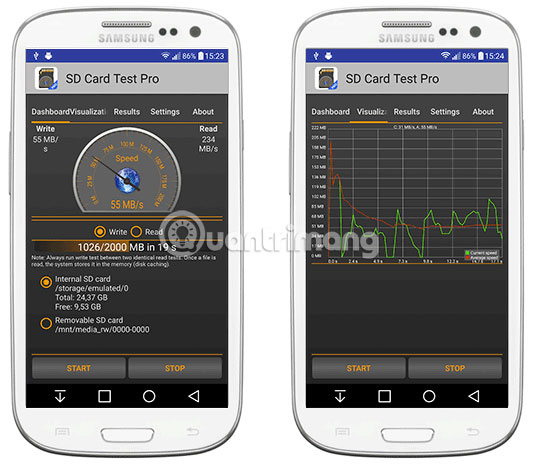
Một giải pháp trả phí để kiểm tra tốc độ ghi thẻ SD, tính năng I/O của thẻ nhớ một cách chuyên nghiệp, ở tất cả các định dạng phổ biến, bao gồm cả bộ nhớ trong của thiết bị di động.
Chỉ với $2 (46.000VND), bạn sẽ nhận được:
Disk Speed/Performance Test
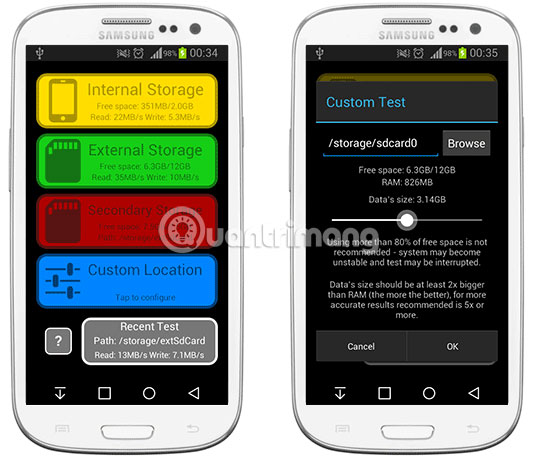
Disk Speed là một công cụ kiểm tra tốc độ thẻ SD thú vị khác. Bên cạnh đó, Disk Speed còn có thể khắc phục hiệu suất ghi và đọc trên nhiều loại thẻ nhớ SD khác nhau.
Disk Speed có sẵn miễn phí với những tính năng sau:
CrystalDiskMark
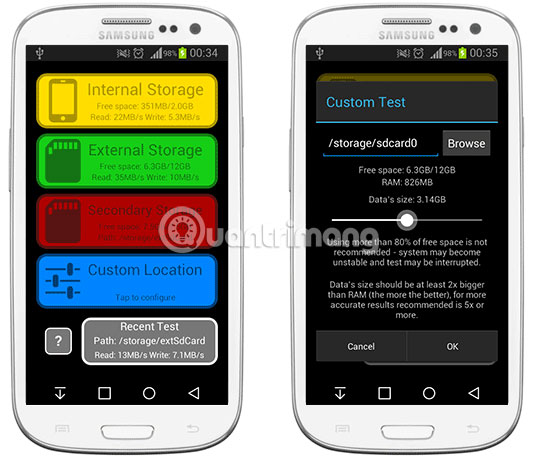
Một chương trình máy tính có khả năng đo tốc độ của thẻ nhớ trong các điều kiện khác nhau, như khi xem video, tải dữ liệu, làm việc với các ứng dụng, v.v...
Diện mạo bên ngoài của ứng dụng trông rất đơn giản. Trên màn hình chính, bạn có thể tìm thấy nút để chạy thử nghiệm, với khả năng chọn thiết bị lưu trữ. Kết quả nằm trong một bảng với các con số được hiển thị bằng megabyte mỗi giây.
Giải pháp hoàn hảo cho người dùng chỉ đơn giản muốn kiểm tra tốc độ thẻ SD. Nhưng nếu bạn muốn thực hiện phân tích dữ liệu sâu hơn, bạn cần một tiện ích mạnh mẽ hơn.
SD Card Speed
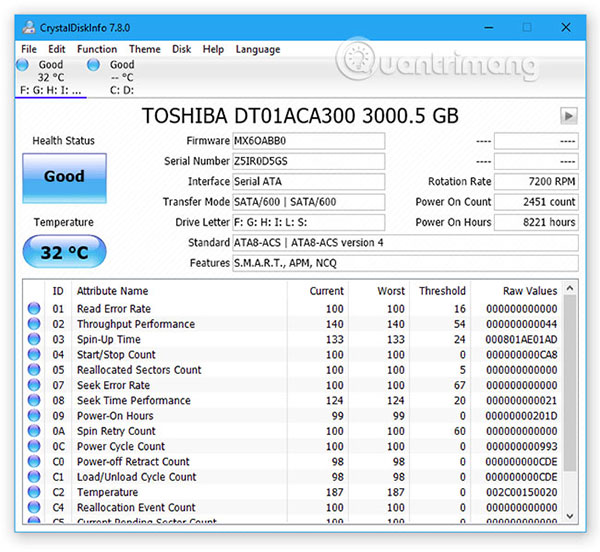
SD Card Speed là một ứng dụng để đo tốc độ của thẻ nhớ và ổ flash USB. Các tính toán được thực hiện một cách đơn giản. Chương trình ghi lại một file lớn trên ổ flash và thêm dữ liệu vào đó, đồng thời đo thời gian cần thiết để thêm từng byte thông tin. Kết quả được hiển thị trong một bảng đơn giản. Bạn có thể giữ số liệu thống kê về các phép đo trên một hoặc một số thẻ, nếu muốn.
Flash Memory Toolkit
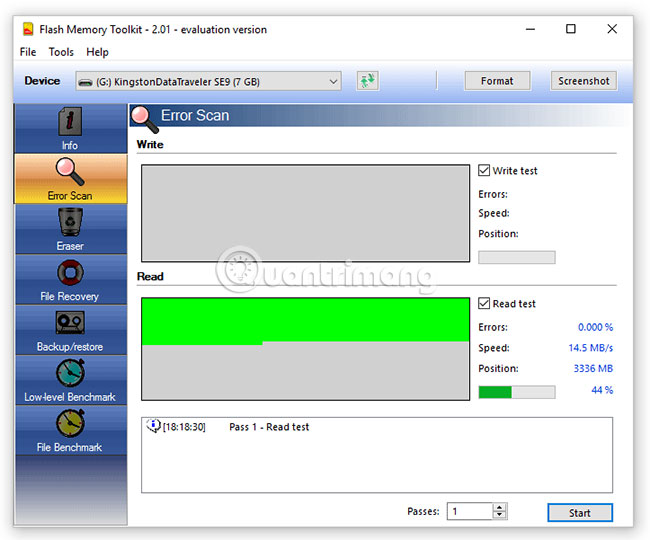
Flash Memory Toolkit là phần mềm kiểm tra tốc độ thẻ SD khác, có khả năng làm việc với các ổ flash. Ngoài việc kiểm tra tốc độ của thẻ nhớ, phần mềm này có khả năng xóa dữ liệu và khôi phục thông tin đã xóa trước đó. Những nút để chuyển đổi giữa các màn hình được đặt trong menu bên trái, nhưng để kiểm tra trực tiếp, bạn chỉ cần hai nút phía dưới: Low-level benchmark và File benchmark. 2 nút này lần lượt giúp phân tích tốc độ xử lý và ghi file.
Link tải: http://www.flashmemorytoolkit.com/download.html
Bạn sử dụng công cụ nào để xác minh tốc độ và dung lượng của thẻ SD? Hãy cho chúng tôi biết trong phần bình luận bên dưới nhé!


